Оновлюєте свій Apple TV? Можливо, ви хочете автоматично перенести програми та налаштування на новий пристрій. Ну, можливо, це не так просто, як ви сподівалися.
Ви можете використовувати пристрій iOS або iPadOS для підключення нового Apple TV до Wi-Fi та iCloud. А якщо ви оновлюєте Apple TV 4 або новішої версії, ви можете використовувати One Home Screen, щоб автоматично переносити свої програми та макет головного екрана.
Але крім цього, більшість налаштувань потрібно налаштувати вручну. Нижче ми пояснили все більш детально.
Зміст
- Пов'язані:
- Використовуйте один головний екран, щоб перенести свої програми Apple TV
- Підключіться до Wi-Fi та iCloud за допомогою iPhone
- Увійдіть у програми за допомогою єдиного входу
- Ви не можете перенести налаштування Apple TV
- Зітріть старий Apple TV, коли закінчите
-
Скористайтеся перевагами tvOS 13 на вашому новому Apple TV
- Схожі повідомлення:
Пов'язані:
- Усунення несправностей Apple TV та поради
- Де функція Up Next на tvOS 13?
- Як налаштувати та використовувати кількох користувачів на Apple TV за допомогою tvOS 13
- Як використовувати автоматичне налаштування Apple Quick Start для iOS та iPadOS
Використовуйте один головний екран, щоб перенести свої програми Apple TV
Перш ніж утилізувати старий Apple TV, переконайтеся, що ви увімкнете його Один головний екран з Налаштувань. Ця функція синхронізує ваші програми Apple TV і макет головного екрана з iCloud. Він доступний лише на Apple TV 4 або новішої версії, оскільки старі телевізори Apple не використовували App Store.
Як увімкнути один головний екран для Apple TV:
- Йти до Налаштування > Користувачі та облікові записи > iCloud.
- Якщо буде запропоновано, увійдіть у свій обліковий запис Apple ID.
- Ввімкнути Один головний екран.
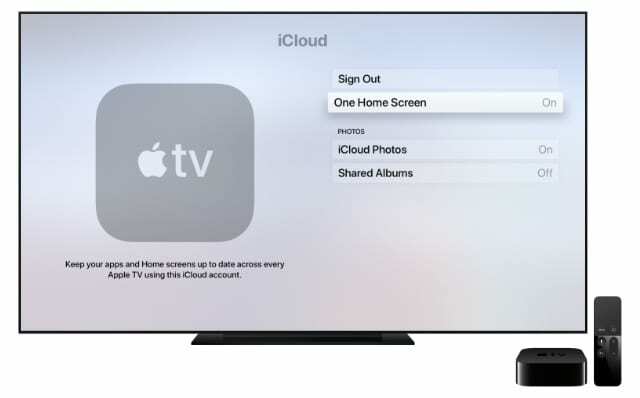
Якщо ввімкнути один головний екран, коли ви входите в iCloud на другому Apple TV, він автоматично завантажує програми та змінює порядок вашого головного екрана відповідно до того, що є в iCloud. Це чудово підходить для людей, у яких вдома є кілька Apple TV, але це також істотна економія часу, якщо ви оновлюєтеся до нового пристрою.
Переконайтеся, що ви перейшли до налаштувань вище, щоб увімкнути один головний екран для нового Apple TV.
Підключіться до Wi-Fi та iCloud за допомогою iPhone
Якщо у вас є iPhone, iPad або iPod touch, ви можете використовувати його для легкого входу до свого Apple ID та мережі Wi-Fi на новому Apple TV. Це не передає нічого з вашого старого Apple TV, але це менш складно, ніж прописування паролів та адрес електронної пошти за допомогою пульта дистанційного керування Siri.
Розпакуйте свій новий Apple TV, підключіть його та ввімкніть. Під час налаштування вам буде запропоновано використовувати інший пристрій Apple для автоматичного додавання налаштувань Wi-Fi та Apple ID. Виберіть Налаштування за допомогою пристрою і піднесіть свій iPhone, iPad або iPod touch ближче до Apple TV, щоб вони впізнали один одного.
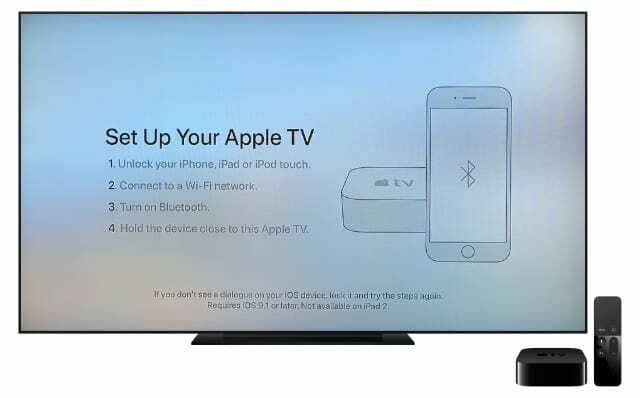
Увійдіть в Apple ID на своєму iPhone, iPad або iPod touch і залиште його біля Apple TV, щоб перенести свої налаштування.
Увійдіть у програми за допомогою єдиного входу
Залежно від країни чи регіону, у якому ви перебуваєте, Apple TV може запропонувати вам це зробити Увійдіть до свого постачальника телевізійних послуг під час налаштування. Цей варіант використовує переваги Функція єдиного входу від Apple.
Єдиний вхід доступний лише в деяких країнах і лише для певних постачальників телевізійних послуг. Повний список підтримуваних телевізійних провайдерів і програм дивіться на веб-сайті Apple. Коли ви ввійдете один раз, він автоматично входить у всі сумісні програми та служби на вашому Apple TV.
Знову ж таки, це нічого не перенесе з вашого оригінального Apple TV, але це, безумовно, допоможе вам працювати швидше, ніж якщо б ви ввійшли до всього самостійно. Якщо ви не використовували єдиний вхід під час налаштування, ви також можете знайти його в налаштуваннях Apple TV.
Як використовувати єдиний вхід на Apple TV:
- Йти до Налаштування > Користувачі та облікові записи > Постачальник ТБ.
- Виберіть Увійти.
- Введіть своє ім’я користувача та пароль для постачальника ТБ.
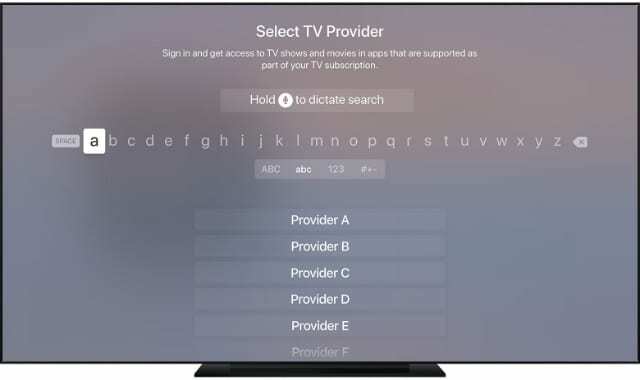
Після того, як ви ввійдете до свого постачальника телевізійних послуг, Apple TV автоматично входить у будь-які підтримувані програми на вашому пристрої. Деякі з них включають:
- ABC
- Comedy Central
- DisneyNOW
- і HBO GO.
Ви не можете перенести налаштування Apple TV
На жаль, деякі речі застрягли на вашому старому Apple TV. Вам все одно потрібно вручну входити в програми, які не підтримують єдиний вхід, і все одно потрібно вручну налаштувати налаштування Apple TV.
Деякі з налаштувань, які ви, можливо, захочете змінити, включають:
- Таймер сну
- Облікові записи користувачів
- Заставки
- Налаштування доступності.
Під час оновлення iPhone легко перенести весь вміст і налаштування; ви можете відновити резервну копію iCloud або використовувати Інноваційне налаштування швидкого старту від Apple. Але, на жаль, жодна з цих опцій недоступна для Apple TV.
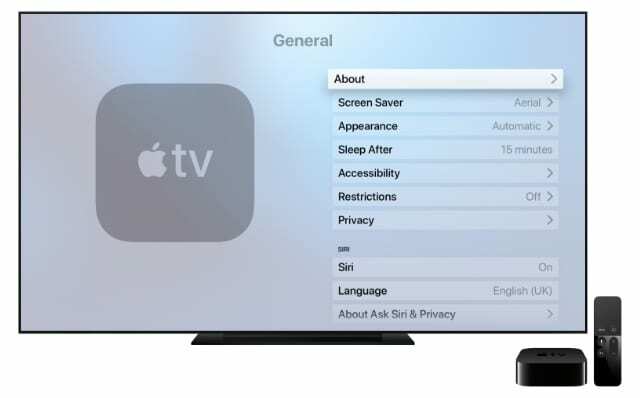
Сподіваємося, майбутні оновлення до tvOS дозволять вам створити резервну копію вашого Apple TV і налаштування передачі, щоб зробити оновлення швидшим і простішим.
Зітріть старий Apple TV, коли закінчите
Якщо ви плануєте утилізувати свій старий Apple TV — незалежно від того, чи продаєте ви його, віддаєте чи відправляєте на смітник — спершу стеріть його. Інакше хтось інший може отримати доступ до вашого Apple ID, потокових облікових записів або навіть ваших фотографій iCloud.
Ви можете легко скинути налаштування та стерти свій Apple TV у налаштуваннях.
Як скинути налаштування Apple TV:
- Йти до Налаштування > Система > Скидання.
- Виберіть Скинути щоб швидко стерти та скинути налаштування пристрою.
- Виберіть Скидання та оновлення щоб стерти Apple TV і оновити його до останньої версії tvOS. Це займає більше часу і вимагає з’єднання Wi-Fi.

Скористайтеся перевагами tvOS 13 на вашому новому Apple TV
З новим Apple TV ви можете скористатися всіма функціями, які Apple додала до tvOS 13. Це включає в себе кілька облікових записів користувачів, повноекранний попередній перегляд, нові заставки та підтримку контролерів ігрової консолі.
Дізнайтеся всі подробиці про tvOS 13 щоб максимально використовувати ваш новий Apple TV.

Ден пише навчальні посібники та посібники з усунення несправностей, щоб допомогти людям максимально використати свої технології. Перш ніж стати письменником, він отримав ступінь бакалавра звукових технологій, керував ремонтом в Apple Store і навіть викладав англійську мову в Китаї.